
Агуулгын хүснэгт:
- Зохиолч John Day [email protected].
- Public 2024-01-30 11:02.
- Хамгийн сүүлд өөрчлөгдсөн 2025-01-23 15:00.



Хуучин киноны сөрөг талыг хурдан үзэх, бичих чадвартай болох шаардлагатай байгааг олж мэдэв. Надад цэгцлэх хэдэн зуун байсан …
Ухаалаг гар утсанд зориулсан янз бүрийн програмууд байдаг гэдгийг би хүлээн зөвшөөрч байгаа боловч сэтгэл ханамжтай үр дүнд хүрч чадаагүй тул үүнийг би бодож олсон юм.
Би тэднийг бодит цаг хугацаанд бодит зураг шиг харахыг хүсч байсан. Би сөрөг талыг гараар ангилж, зөвхөн хүссэн зүйлээ бичиж чадна.
Би электроникийг хадгалахын тулд 3D хэвлэх зориулалттай түүхий хайрцаг хийсэн.
Би мөн зурагтаа үзэхийн тулд LCD зурагтаа ашигласан
Хангамж
30 мм хэмжээтэй аркад товчлуур
Raspberry PI 3B нь Амазоноос илүү сайн үнэ (бичиж байх үед)
RPi камер
Цагаан LED
Холбогч - Би байгаа зүйлээ ашигласан. Илүү сайн сонголтууд байдаг
Холбогч тээглүүр
Миний туршихад ашигладаг дэлгэц
#4 эрэг
2-56 эрэг
Усны тунгалаг нийлэг наалдамхай
Алхам 1: Камерын адаптер



Би Raspberry Pi камерын модультай ажилладаг сөрөг камер бүрийг хурдан харахын тулд тусгаарлах зориулалттай хаалттай камерын адаптер зохион бүтээхээр шийдсэн.
Би киноны сөрөг ба ойролцоо фокусын уртыг янз бүрийн хэмжилт хийж эхлэв.
Дараа нь би хар хуванцараар хэвлэх энгийн эвэрний загварыг хийв. Миний ашигладаг фокусын урт нь 44 мм юм.
Чухал хэмжигдэхүүн нь сөрөг хэмжээ ба камерын нүхний хэмжээ байв.
Pi камерыг бүдүүн хөөстэй хэлхээний самбар дээр суурилуулсан болно. Төгс биш. Үүнийг засахын тулд би картын нөөцөөс хэдэн ширхэг хийц хийх хэрэгтэй болсон. Зургууд нь төгс тэгш өнцөгт биш юм.
Би ABS -ийг ашигласан бөгөөд үүнийг миний машин дээр хэвлэхэд хавтгай, хагас хавтгай өнгөлгөөтэй бөгөөд энэ нь тусгалыг багасгаж, улмаар хэвлэх чанарт муугаар нөлөөлнө.
Алхам 2: Гэрлийн самбар




Би хэвлэмэл материалаар самбар хийхийг оролдсон боловч гүйцэтгэл муу байсан
Дараа нь би гэрлийн самбар хийхийн тулд ирмэг дээр LED бэхэлсэн 6 мм хэмжээтэй Lexan -ийг ашигласан.
Гэрлийн самбар нь хамгийн оновчтой зураг авахад маш чухал юм.
Энэ нь халуун цэггүй жигд гэрэлтэй байх ёстой.
ЧУХАЛ: Лексаны гадаргуугийн согог нь хугарч, гэрлийг тусгадаг. Зүлгүүрийн зураас нь жигд гэрэлтэхийн тулд аль болох нарийн болно.
Энэхүү самбар нь сөрөг үзэгчийн доод хэсэгт таарах хэмжээтэй бөгөөд нэг талдаа 50 мм байна. Үзэгчийн ёроолд, ирмэгээс 3.5 мм зайд найдвартай бэхлэхийн тулд бэхэлгээний нүхийг тэмдэглэв. Хуванцар хагарахгүйн тулд нүхийг алхам алхмаар өрөмддөг.
Нүхнүүд нь #4 эрэгний хэмжээтэй байна
Энэ нь хальсан туузнаас холдсон байх ёстой. Гадаргуу дээрх согогууд нь гэрлийг тусгаж, жигд гэрэлтүүлэгтэй самбар бий болгоно.
Би царцсан харагдахын тулд гөлгөр гадаргуу дээр элсэн цаасны тоо хэмжээг ихэсгэсэн. Гадаргуу дээр ой модны зураас байхгүй байх нь чухал бөгөөд энэ нь хүссэн зурган дээрх зураас эсвэл тэмдэг хэлбэрээр харагдах болно.
Би аажмаар 150 гритээс 800 грит хүртэл явсан.
Надад дээд малгайны LED байхгүй байсан тул гадаргуугийн бөмбөгийг туузан зүлгүүрт хүрч өөрийн гараар хийсэн. Дотоод хэсгийг ил гаргахгүй байх нь чухал бөгөөд би дээд тал нь дор хаяж 1 мм нийлэг үлдээсэн.
Дараа нь тэдгээрийг Лексаны ирмэг дээр тэнцвэржүүлж, хэсгүүдийг хооронд нь наалдуулахын тулд усны дусал нимгэн нийлэг цавуу хэрэглэв. Холболт нь маш хурдан бөгөөд наалдамхай нь төгс бус байдлыг нөхдөг тул LED нь Lexan -ийн нэг хэсэг юм шиг харагдаж байна.
Би нэг талдаа 6 ширхэгийг хэрэглэсэн.
Би тэдгээрийг эерэг тал дээр 6 Ом -ээс 100 Ом гүйдлийн хязгаарлагч эсэргүүцэлтэй 2 зэрэгцээ туузаар гагнав.
Сөрөг тал нь GPIO өргөтгөл дээр Pin6 -ээр шууд газарддаг утастай.
Алхам 3: Сонгогчийн товчлуурууд




Энэ төхөөрөмжөөс ердөө 2 үйлдэл л шаардлагатай.
Эхнийх нь операторыг зураг үзэх, бичих боломжийг олгох явдал юм.
Хоёр дахь нь дууссаны дараа програмаас гарах арга юм.
Би бичлэг хийхдээ ногоон товчлуур, гарахын тулд улаан товчлуурыг ашиглахаар шийдсэн.
Програмчлалын хувьд би GPIO 23, 24 -ийг ашиглахаар шийдсэн. Энэ нь 14, 16, 18, 20 -р толгойн зүү дээр холбогдсон байна. Утсыг унтраалгаар кодлодог.
Надад захиалагчийн бүтээн байгуулалтаас үлдсэн олон товчлуурын хайрцаг байсан тул би үүнийг туршилтын хэрэгсэл болгон ашигласан.
Би камерын хайчилбаргүй буруу файлыг хэвлэсэн тул гараар хийх ёстой байсан. Дараагийн алхамд би зохих файлуудыг оруулсан болно.
Алхам 4: Хамгаалалтын хайрцаг




Би үүнийг маягтаас илүү функцэд зориулж загварчилсан. Шугам нь энгийн бөгөөд ихэнх машин дээр амархан хэвлэгддэг.
Энэ хэргийг сийрэг интерьерээр хэвлэсэн боловч чанарын мэдрэмжтэй хэвээр байна. Зузаан нь тогтвортой байдлыг хангаж, хэмжээг нь ашиглахад хялбар байдаг.
Хамгийн тохиромжтой нь би үзэх эвэрээ хэвтээ байрлуулах байсан, надад тоног төхөөрөмжийн хязгаарлалт байсан.
Алхам 5: Туршилтын энгийн код



Үүнийг ажиллуулахын тулд би RaspberryPi.org -аас код авсан.
"Анхдагч байдлаар, зургийн нарийвчлалыг таны дэлгэцийн нарийвчлалтайгаар тохируулсан болно. Хөдөлгөөнгүй зургийн хамгийн дээд нарийвчлал нь 2592 × 1944 байна."
Үүнийг камерын хамгийн оновчтой фокусын уртыг олоход ашигласан болно. Би зүүний хамар ашиглан модулийн линзийг тохируулсан. Макро линз хамгийн тохиромжтой байх болно, гэхдээ би үүнийг цаг хугацаанд нь авч чадаагүй.
Фокусын дээд хэсэг нь Raspberry Pi V2 камерын хэмжээтэй. энэ нь 4 - 2/56 боолтоор бэхлэгддэг.
Дараах код бол миний туршихад ашигласан код юм …
пикамер импортлох PiCamer -аас цаг импортлох унтах
камер = PiCamera ()
camera.start_preview ()
camera.awb_mode = 'авто'
camera.image_effect = 'сөрөг'
унтах (150)
camera.capture ('/home/pi/Desktop/сөрөг.jpg')
camera.stop_preview ()
Алхам 6: Програмын код



Эхлээд терминалын цонхыг нээгээд шинэ лавлах үүсгээд "mkdir хөрвүүлэлт" гэж бичнэ үү.
Python IDE -ийг нээнэ үү
Дараах кодыг оруулна уу.
пикамераас
PiCamer -ийг импортлох
gpiozero импортлох товчлуураас
товчлуур = Товч (23)
button1 = Товч (24)
камер = PiCamera ()
camera.awb_mode = 'авто'
camera.image_effect = 'сөрөг'
camera.start_preview ()
зураг = 1
үнэн байхад:
оролдоно уу:
хэрэв button1.is_ дарагдсан бол:
camera.stop_preview ()
завсарлага
хэрэв button.is_pressed:
camera.capture ('/home/pi/convertions/Хөрвүүлэлт % 03d.jpg' % зураг)
зураг += 1
бусад
Гарын тасалдал:
camera.stop_preview ()
завсарлага
Алхам 7:



IDE дээрх кодыг ажиллуулна уу
Ногоон товчлуур нь сөрөг байдлын хөдөлгөөнгүй зургийг авч дотоод санах ойд хадгалах болно.
Зургийг хөрвүүлэх лавлах санд хадгална.
Би тэдгээрийг USB драйв руу зөөж, дараа нь компьютер дээрээ Photoshop дээр боловсруулахаар шилжүүлэв.
Улаан товчлуур нь програмыг зогсооно. Гарын иж бүрдэл нь бас үүнийг хийх болно.
Алхам 8: Хөтөлбөрийн тохиргоо
Би програмыг тохируулсан тул зургийн чанарыг илүү сайн хэмнэх болно
пикамераас
PiCamer -ийг импортлох, унтах хугацааг gpiozero -аас импортлох
Импорт хийх товчлуур datetime
импортлох хугацаа
Зургийг хадгалах #огнооны код огноо = datetime.datetime.now (). strftime ("%d_%H_%M_%S")
# ногоон товчлуур
товчлуур = Товч (23)
# улаан товчлуур
button1 = Товч (24)
камер = PiCamera ()
# камерын зургийг тохируулах, дэлгэц дээр үзэх
camera.resolution = (2592, 1944)
camera.awb_mode = 'авто'
camera.image_effect = 'сөрөг'
# дэлгэцийн зургийг хянах
camera.start_preview ()
# зураг хадгалах нэмэгдэл
зураг = 1
үнэн байхад:
оролдоно уу:
# улаан гарах товчлуур
хэрэв button1.is_ дарагдсан бол:
#камер унтрах
camera.stop_preview ()
завсарлага
# ногоон товчлуур дарах
хэрэв button.is_pressed:
# зургийн байршил, форматыг хадгалах
camera.capture ('/home/pi/хөрвүүлэлт/хөрвүүлэлт' + огноо + ' % 03d.jpg' % зураг)
# зураг хадгалах нэмэгдэл
зураг += 1
# гар програмаас гарах
Keyboard тасалдалаас бусад:
#камер унтрах
camera.stop_preview ()
завсарлага


Raspberry Pi 2020 тэмцээнд хоёрдугаар байр эзэлсэн
Зөвлөмж болгож буй:
DSLR ашиглан слайд болон киноны сөрөг талыг хэрхэн тоон болгох вэ: 12 алхам (зурагтай)

DSLR ашиглан слайд болон киноны сөрөг талыг хэрхэн яаж дижитал болгох вэ: DSLR эсвэл макро сонголттой дурын камер ашиглан слайд, сөрөг тоог дижитал болгох олон талт, тогтвортой тохиргоо. Энэхүү зааварчилгаа нь 35 мм -ийн сөрөг тоог хэрхэн дижитал болгох тухай (2011 оны 7 -р сард байршуулсан) шинэчлэлт бөгөөд өргөжүүлэхийн тулд хэд хэдэн сайжруулалтыг хийсэн болно
Сөрөг хүчдэлийн хангамж: 10 алхам (зурагтай)

Сөрөг хүчдэлийн хангамж: Электрон төхөөрөмжөөр тоглодог ихэнх хүмүүс дуэль төмөр замын цахилгаан хангамж ашигладаг аудио хэлхээтэй тааралддаг байсан. Анх удаа ийм зүйл тохиолдоход энэ нь намайг гайхшруулсан юм - яаж цахилгаан тэжээлээс сөрөг цэнэг авах вэ? Нэг эерэг биш үү
Энгийн сөрөг эсэргүүцлийн өсгөгч LED: 4 алхам
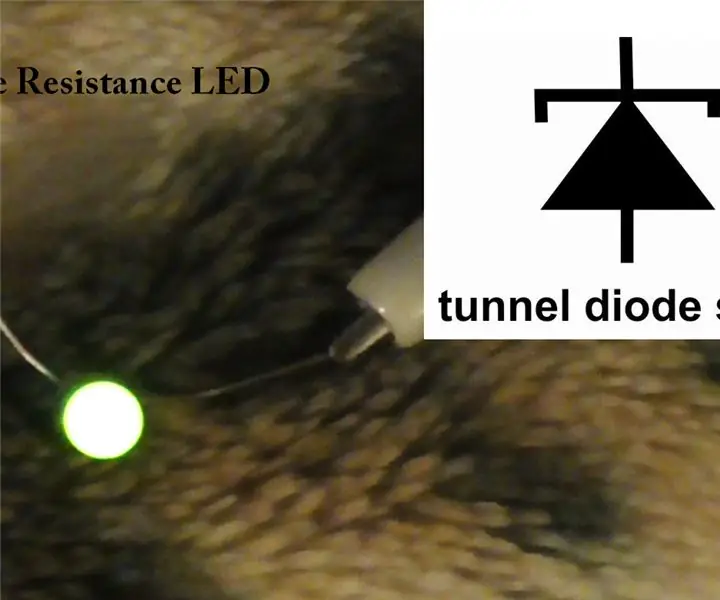
Энгийн сөрөг эсэргүүцлийн өсгөгч LED: Бүгдэд нь энэ өдрийн мэнд! Сөрөг эсэргүүцлийн идэвхгүй бүрэлдэхүүн хэсгүүдийн талаар өнөөдөр бага зэрэг яригдаж байна.Учир нь тэдгээрийг ихэвчлэн эрт дээр үед радар илрүүлэгч технологийг ашиглан анх удаа ашигладаг байсан тул "Туннель диод"; Энэ өдөр сонирхолтой санагдлаа
Энгийн G-Shock DW-5600-ийг сөрөг дэлгэц рүү хэрхэн хөрвүүлэх вэ: 8 алхам (зурагтай)

Энгийн G-Shock DW-5600-ийг сөрөг дэлгэц рүү хэрхэн хөрвүүлэх вэ: Энэ төсөл миний хувьд арай илүү адал явдалтай байсан бөгөөд миний G-Shocks-тэй хийсэн бусад төслүүдээс арай илүү төвөгтэй болохыг та харах болно. . Энэ нь G-Shock-ийн дэлгэцэн дээр нэлээд муухай зүйл хийх явдал юм, тиймээс хэрэв та ухаан алдаж байвал
Хуучин хуучин камеруудад ашиглах мод кино (620 кино): 4 алхам

Хуучин хуучин камеруудад ашиглах мод кино (620 хальс): Тэнд маш олон гайхалтай хуучин камерууд байдаг бөгөөд ихэнх нь өнөөгийн байдлаар авахад хэцүү, эсвэл маш үнэтэй 620 хальс ашигладаг. Энэхүү хямдхан 120 киног 620 оны үеийн хуучин камеруудад хэрхэн яаж бүхэлд нь хийхгүйгээр хэрхэн яаж өөрчлөх талаар зааварчилгаа өгсөн болно
